Как изменить имя в фейсбуке
Перейти к содержаниюSearch for:
Программы и web-сервисы Социальные сети
Просмотров: 649 Дата обновления: Комментариев: 0
Программы и web-сервисыFacebook существует так давно, что большинство из нас даже не помнит, как настраивали его впервые. К счастью, Facebook предлагает много настроек в отношении вашего профиля, которые вы установили в самом начале. В этой статье мы расскажем, как изменить свое имя в фейсбуке и что произойдет, когда вы это сделаете.
[contents]
Содержание
- Как изменить имя в Facebook
- В приложении для iPhone и Android
- Как изменить имя в фейсбук с компьютера
- Что происходит, когда вы меняете свое имя в Facebook?
- А как насчет фотографий, на которых я отмечен?
- Как мои друзья отметят меня в комментариях, когда я изменю свое имя?
- Уведомляет ли Facebook моих друзей, когда я меняю имя?
- Сколько раз я могу менять свое имя на Facebook?
- Почему я не могу изменить свое имя на Facebook?
Как изменить имя в Facebook
Вы удивитесь, насколько легко сменить имя на фейсбук. Изменения сразу же отображаются в вашем профиле Facebook.
Изменения сразу же отображаются в вашем профиле Facebook.
В приложении для iPhone и Android
Чтобы поменять свое имя в Фейсбук с помощью мобильного приложения, запустите приложение на телефоне и коснитесь гамбургер-меню в правом верхнем углу.
Теперь пролистайте вниз до «Настройки и конфиденциальность» и нажмите «Настройки». В разделе «Настройки учетной записи» перейдите в«Личная информация».
Теперь выберите «Имя» и пропишите свое новое имя, на которое хотите изменить. В поле ниже сможете поменять фамилию и свое отчество. На следующей странице нажмите «Просмотреть изменение».
Теперь вы можете выбрать, как будет показываться ваше имя. Выберите нужный вариант и для подтверждения изменений введите свой пароль в поле ниже и сохраните изменения.
Как изменить имя в фейсбук с компьютера
Вы можете редактировать имя в Facebook, используя веб-браузер на ПК. Это тот же процесс, что и на мобильном приложении.
Это тот же процесс, что и на мобильном приложении.
Откройте на своем ПК веб-браузер, например Chrome, и посетите facebook.com . Войдите в систему, введя свой идентификатор учетной записи Facebook и пароль, а затем нажмите кнопку «Учетная запись» в правом верхнем углу. Теперь перейдите в Настройки и конфиденциальность > Настройки.
Перейдите на вкладку «Общие» на левой панели, затем нажмите «Изменить» на строке вашего имени.
В открывшемся окне пропишите новое имя и фамилию вашего профиля на Facebook, затем нажмите «Проверить изменение».
Теперь вы можете выбрать, как будет показываться ваше имя. Выберите нужный вариант и для подтверждения изменений введите свой пароль в поле ниже и сохраните изменения.
Что происходит, когда вы меняете свое имя в Facebook?
Как только вы измените свое имя на Facebook, вы увидите это везде: ваш профиль, учетная запись и т. д. Кроме изменения самого имени, ваш профиль не будет затронут никаким образом.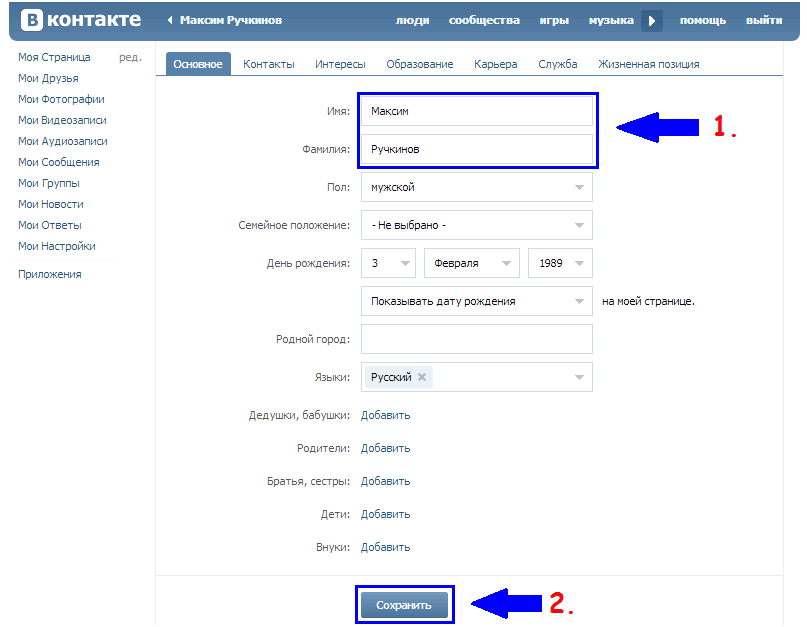
Кроме того, все действия на Facebook или то, как вы взаимодействуете с другими пользователями, останутся неизменными. Имя и фамилия вашего профиля так же поменяется и в приложении Messenger, поскольку оно привязано к вашей учетной записи Facebook
А как насчет фотографий, на которых я отмечен?
Медиа файлы останутся нетронутыми. Когда вы посмотрите на фотографии, на которых вы были отмечены, вы обнаружите, что метка теперь будет отражать ваше новое имя и фамилию профиля. За исключением изменения имени, на теги никак не повлияет изменение вашего имени в Facebook.
Как мои друзья отметят меня в комментариях, когда я изменю свое имя?
Комментарии, в которых вы уже были отмечены, не изменятся, кроме как отображения вашего новое имени. Вашим друзьям придется отметить вас по новому имени и фамилии, так как применив старое имя они вас не смогут найти.
Уведомляет ли Facebook моих друзей, когда я меняю имя?
Нет, Facebook не будет отправлять уведомления, когда вы поменяете свое имя.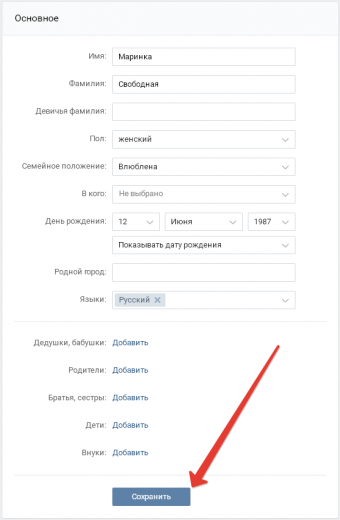 Это немного обидно, так как придется сообщить им лично. Единственный способ узнать это — проверить фотографию, на которой вы отмечены, и просмотреть новое имя в метке.
Это немного обидно, так как придется сообщить им лично. Единственный способ узнать это — проверить фотографию, на которой вы отмечены, и просмотреть новое имя в метке.
Сколько раз я могу менять свое имя на Facebook?
Кажется, нет никаких ограничений на количество раз изменения имени. Однако Facebook не позволит вам изменить свое имя, если вы изменили его в течение последних 60 дней.
Если нужно срочно сменить имя в Фейсбуке, не дождавшись 60 дней, попробуйте заполнить форму ниже и попросить поддержку сделать это за вас. В этом случае гарантий никаких нет.
Почему я не могу изменить свое имя на Facebook?
Facebook имеет определенные ограничения на имена, которые можно использовать. Он так же подчеркивает, что имя вашего профиля должно совпадать с именем в вашем ID. Это потому, что они хотят, чтобы люди точно знали, с кем они общаются в социальной сети.
Кроме этого, вы не можете использовать заголовки на Facebook, будь то профессиональный или религиозный.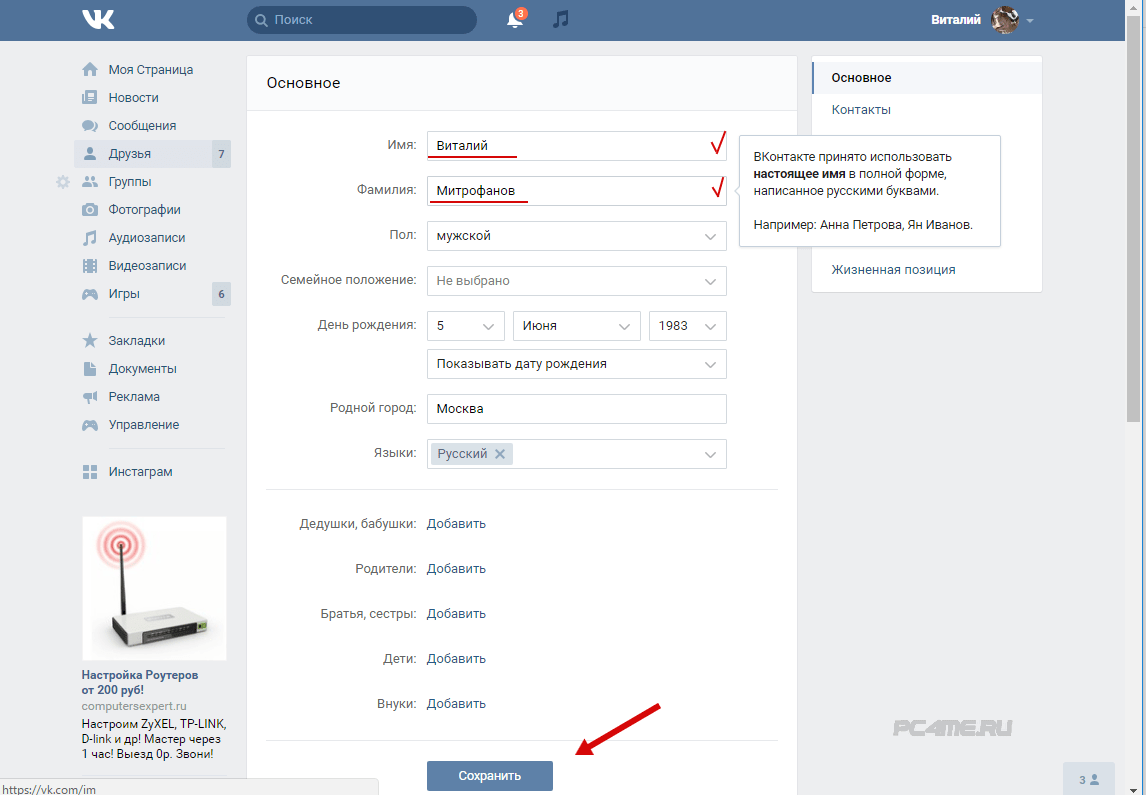 Вы также не можете использовать символы или числа в своем имени на Facebook. Однако можно применять псевдонимы, если они являются вариантом вашего имени. Псевдонимы могут использоваться как имя или отчество.
Вы также не можете использовать символы или числа в своем имени на Facebook. Однако можно применять псевдонимы, если они являются вариантом вашего имени. Псевдонимы могут использоваться как имя или отчество.
Что ж, теперь вы знаете, как в фейсбуке поменять имя. Надеемся, эта статья помогла решить вашу проблему. Если у вас есть какие-либо вопросы, не стесняйтесь обращаться к нам в комментариях ниже.
5 1 голос
Рейтинг статьи
Как изменить имя в аккаунте Google?
Иногда у пользователя поискового и почтового сервиса Гугл возникает необходимость изменения имени в подписи письма или просто изменения своего имени данном сервисе. Однако, не многие пользователи знают, как уже в зарегистрированном аккаунте выполнить эти изменения. Поэтому рассмотри подробнее инструкцию о том, как изменить имя пользователя Google.
Если у Вас есть почтовый аккаунт, зарегистрированный в почтовом клиенте Gmail, то Вы без труда можете поменять своё имя в этом сервисе, выполнив последовательно шаги в каждом из описанных ниже способов.
Первый способ. Gmail
Изменение имени пользователя в Google этим способом заключается в следующем:
- Заходим на сайт почтового сервиса Gmail по адресу:
- При заходе перед нами откроется страница со всеми зарегистрированными нами аккаунтами, среди который мы выбираем тот, в котором нужно изменить имя пользователя:
- Зайдя в свой почтовый аккаунт нажимаем на кнопку «Настройки» (иконка шестерёнки), которая расположена в верхнем правом углу страницы:
- По нажатию появится выпадающее меню, в котором необходимо нажать на пункт «Настройки»:
- В результате откроется новая страница со множеством различных вкладок, среди которых нужно перейти на вкладку «Аккаунты и импорт»:
- В результате перед нами откроется следующее содержимое, в котором находим подраздел «Отправлять письма как» и напротив этой надписи справа необходимо нажать на ссылку «Изменить»:
- В результате нажатия ссылки на предыдущем шаге откроется новое окно, в котором в поле ввода текста необходимо ввести желаемое имя, а затем ниже нажать кнопку «Сохранить изменения»:
После этого изменения вступят в силу и при дальнейшем общении через почту будет отображаться в контактных данных новое изменённое имя.
Второй способ. «Мой аккаунт»
Этот способ основан на том, что для изменения имени пользователя необходимо использовать единый центр управления аккаунтами в Гугле. Для того, что воспользоваться этим способом необходимо выполнить следующие действия:
- Заходим в центр управления аккаунтами Гугл по адресу:
- В результате перед нами открывается страница со следующим содержимым:
- Далее в блоке «Конфиденциальность» нажимаем на ссылку «Личная информация»:
- На вновь открывшейся странице нажимаем левой кнопкой мыши, наведя курсор, в правой части экрана на блок «Имя», как показано на рисунке ниже:
- На новой открывшейся странице нажимаем на иконку карандаша, во всплывшем диалоговом окошке вбиваем нужные нам данные, а затем нажимаем кнопку «Готово»:
Описанными выше способами мы показали, как изменить имя в аккаунте Google.
